Hogyan nyomtassunk PowerPoint-diavetítést jegyzetekkel és azok nélkül
Microsoft Powerpoint Microsoft Hős / / June 10, 2021

Utolsó frissítés:

Nyomtathat egy Microsoft PowerPoint diavetítést jegyzetekkel vagy anélkül. Ez lehetővé teszi, hogy csak azt nyomtassa, amire szüksége van.
Amikor te hangszórójegyzetek használata a Microsoft PowerPoint alkalmazásban, lehetősége van a jegyzetek megjelenítésére prezentáció közben. Ez hasznos, ha a beszélgetési pontok közvetlenül a képernyőn vannak, és csak Ön láthatja.
De mi van, ha a bemutató jegyzetekkel szeretné kinyomtatni a diavetítést? Érdemes menet közben átnéznie a jegyzeteit, vagy átadni egy munkatársának, hogy átnézze. Szerencsére a Microsoft gondolt erre, és lehetővé teszi a PowerPoint-diavetítés hangszórójegyzetekkel vagy anélkül történő kinyomtatását.
Nyomtasson PowerPoint-diavetítést hangszóró-megjegyzésekkel
Bár hasonlóak, a lépések kissé eltérnek, amikor egy PowerPoint-diavetítést nyomtatnak a Windows és a Mac számítógépekkel szemben. És minden platformon csak egy mód van a prezentációs jegyzetek kinyomtatására.
Hogyan nyomtassunk prezentációs jegyzeteket Windows rendszerre
- Kattintson a gombra File > Nyomtatás a menüből.
- A Beállítások alatt kattintson a megjelenő legördülő mezőre Teljes oldal diák.
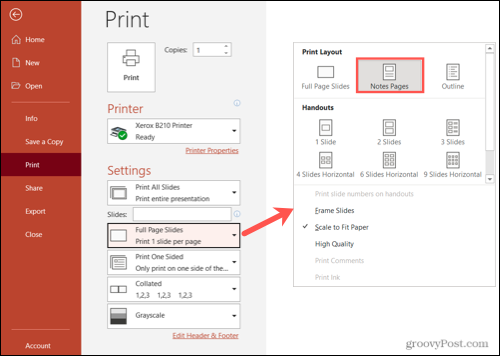
- Válassza a lehetőséget Notes Pages.
- A nyomtatás előnézetét a jobb oldalon láthatja. Ez minden diát megjelenít, alatta a bemutató jegyzetekkel. Használja az alul található nyilakat az oldalak áttekintéséhez, ha szeretné.
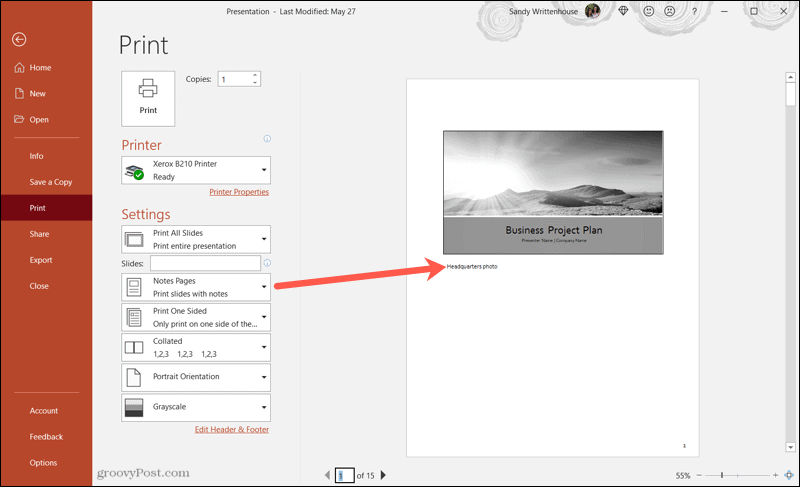
Végezze el a szükséges módosításokat, és nyomtassa ki a szokásos módon.
Bemutatójegyzetek nyomtatása Mac-en
- Kattintson a gombra File > Nyomtatás a menüsorból.
- Kattintson a gombra, és bontsa ki a nyomtatási ablakot Mutasd a részleteket.
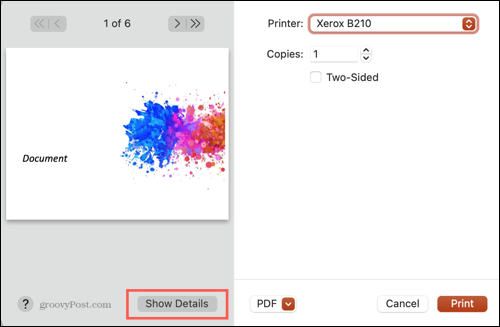
- Menj le a Elrendezés legördülő mezőbe, és válassza a lehetőséget Megjegyzések.
- A bal oldalon megjelenik a nyomtatás előnézete. Ez megjeleníti az őket tartalmazó diák jegyzetét. Ha tetszik, a felső nyilak segítségével megtekintheti az egyes diákat.
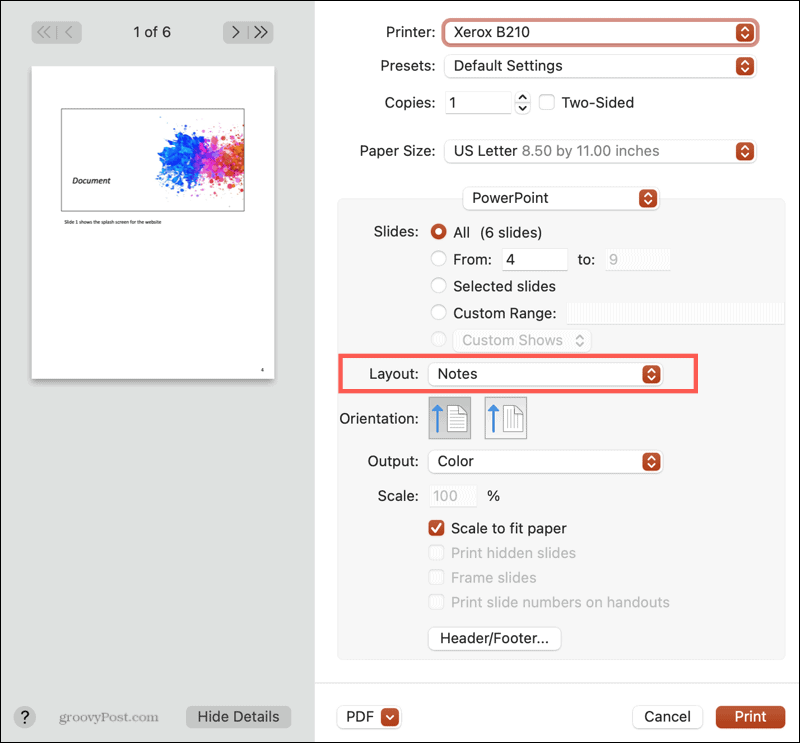
Szükség szerint végezzen más beállításokat, és nyomtassa ki a szokásos módon.
Megjegyzés nélkül nyomtathat PowerPoint-diavetítést
Jelenleg a PowerPoint összes többi nyomtatási opciója Windows és Mac rendszeren is jegyzet nélkül nyomtat.
Windows rendszeren hajtsa végre ugyanazokat a lépéseket, mint korábban, és válassza a Teljes oldalak, Vázlat vagy a Teljes oldal diák legördülő.
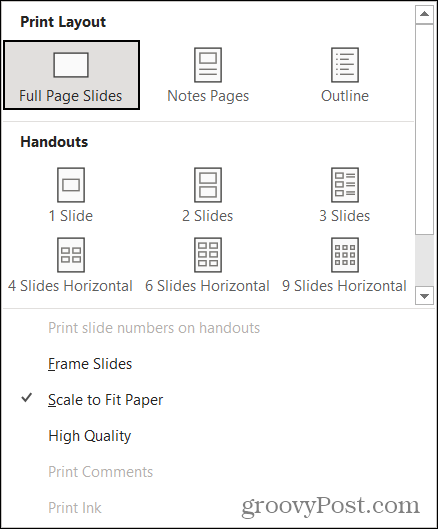
Mac-en kövesse a fenti utasításokat, és válassza a Diák, a Vázlat vagy az egyik Handout elrendezést, amely elérhető Elrendezés legördülő.
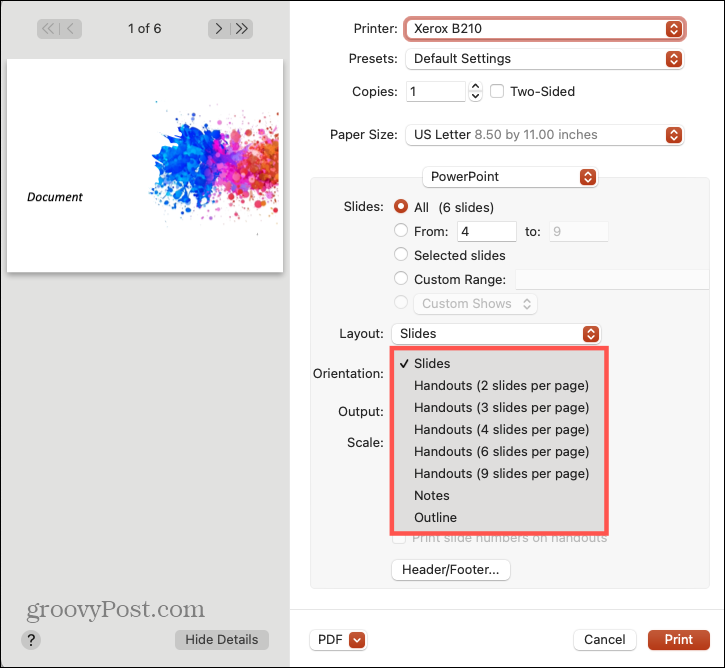
Nyomtassa ki, amire szüksége van a PowerPointban
A Microsoft PowerPoint különféle nyomtatási lehetőségeivel meglehetősen egyszerűen jegyzetekkel, jegyzetek, vázlatok vagy kiadványok segítségével nyomtathat.
Ne feledje, hogy a PowerPoint egy olyan alkalmazás, amely a Microsoft 365 csomag (korábban Office 365) alkalmazásokat, amelyek a Word, az Outlook, az Excel és mások szolgáltatásait nyújtják Önnek. Plusz, 1 TB OneDrive tárhely a felhasználók számára.
Ha további segítségre van szüksége a PowerPoint programmal kapcsolatban, nézze meg, hogyan kell adjon hozzá diaszámokat vagy megtalálja az előadás szószámát.
Ne feledje, hogy követhet minket az új cikkekkel Twitteren!
A Google Chrome gyorsítótárának, cookie-jainak és böngészési előzményeinek törlése
A Chrome kiváló munkát végez a böngészési előzmények, a gyorsítótár és a cookie-k tárolásában, hogy optimalizálja a böngésző teljesítményét online. Az övé hogyan ...
Bolti áregyeztetés: Hogyan lehet online árakat szerezni az üzletben történő vásárlás közben
A bolti vásárlás nem jelenti azt, hogy magasabb árakat kell fizetnie. Az ármegfelelő garanciáknak köszönhetően online kedvezményeket kaphat ...
A Disney Plus-előfizetés ajándékozása digitális ajándékkártyával
Ha már élvezte a Disney Plus alkalmazást, és meg szeretné osztani másokkal, akkor itt megtudhatja, hogyan vásárolhat Disney + ajándék-előfizetés ...
Útmutató a dokumentumok megosztásához a Google Dokumentumokban, Táblázatokban és Diákban
Könnyedén együttműködhet a Google webalapú alkalmazásaival. Ez az útmutató a Google Dokumentumok, Táblázatok és Diák megosztására az engedélyekkel ...
